はじめに
防犯カメラを最大限活用するなら遠隔監視設定は必須
防犯対策としてカメラを設置することは重要ですが、それだけでは不在時の犯罪を未然に防ぐことは難しく、遠隔監視設定がなければ犯罪の証拠を録画するだけに留まり、実際の犯罪の防止にはつながりません。
最新の防犯カメラはAI機能を搭載しており、人間の動きを検知するとすぐにスマートフォンに通知する機能が備わっています。
また、警報を遠隔から鳴らすことも可能です。これらの防犯対策機能は非常に多機能で、遠隔監視設定をすることでこれらの機能を有効活用することができますので、防犯カメラを購入した際は、遠隔監視設定を行うことを強くお勧めします。
防犯カメラを遠隔監視:カメラや通信回線による設定方法の違い
P2P(Peer to Peer)方式
P2P方式では、アプリのガイドに従って設定を進めるだけで簡単に遠隔監視が可能です。この方法はネットワークに関する専門知識がない人でも容易に設定できるため、初心者にお勧めです。
ただし、WiFiカメラの場合、カメラ単体だけではP2P方式を利用できない場合もあり、専用のレコーダーとの組み合わせが必要な場合があります。
IPv4回線を利用したポート開放による方式
この方法では、ルーターのポートを開放する必要があります。そのため、ネットワークに関する基本的な知識が必要となります。また、IPv4 over IPv6回線を利用している場合、開放可能なポートに制限がある点に注意が必要です。
ポート開放設定やIPv4 over IPv6回線での開放可能なポートの制限については、こちらの記事を参照ください。
IPv6回線を利用した方法
こちらの方法では、IPv6回線に対応したカメラを選ぶ必要があります。また、ルーターでフィルタリング設定を行う必要もあり、ネットワークに関する一定の知識が求められます。
以上のようにP2P方式以外の方法で遠隔監視を行うには、ルーターの設定やネットワークに関する基本的な知識が必要となります。次の項目では、具体的な遠隔監視の設定方法について詳しく説明します。
各方法での遠隔監視設定方法をご紹介
当社で取り扱っている防犯カメラにて①P2P、②IPv4、③IPv6の3種類の方式で遠隔監視設定を行う方法を紹介します。
P2P方式による遠隔監視設定の手順:
- ①GuardingVisionアプリをダウンロード
まずはスマートフォンにGuardingVisionアプリをインストールします。Google PlayまたはApple App Storeからダウンロードできます。

- ②アカウントの作成
アプリを開いてから、「新規登録」をクリックし、アカウントを作成します。アカウント作成にはメールアドレスまたは電話番号が必要です。
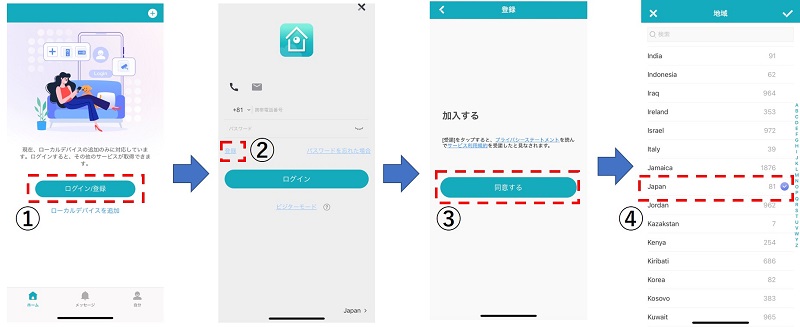
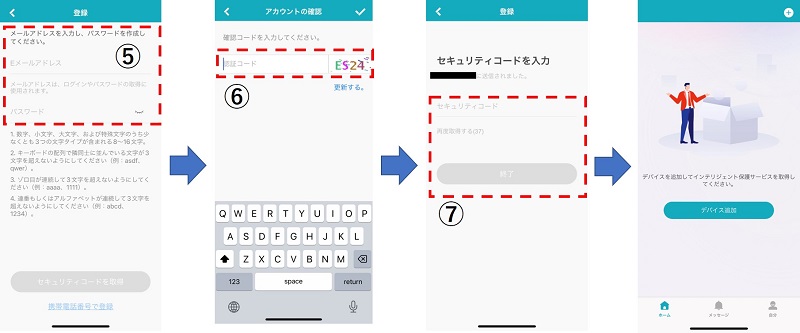
- ③カメラの接続
ログイン後、アプリのホーム画面で「+」ボタンをクリックし、アプリの案内に従ってP2P接続の設定を行います。QRコードのバーコードシールがカメラについており、QRコードを読み込む事でカメラを接続する事も可能です。
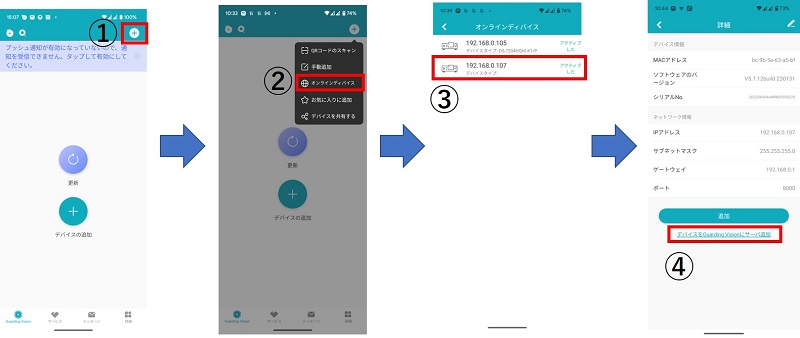
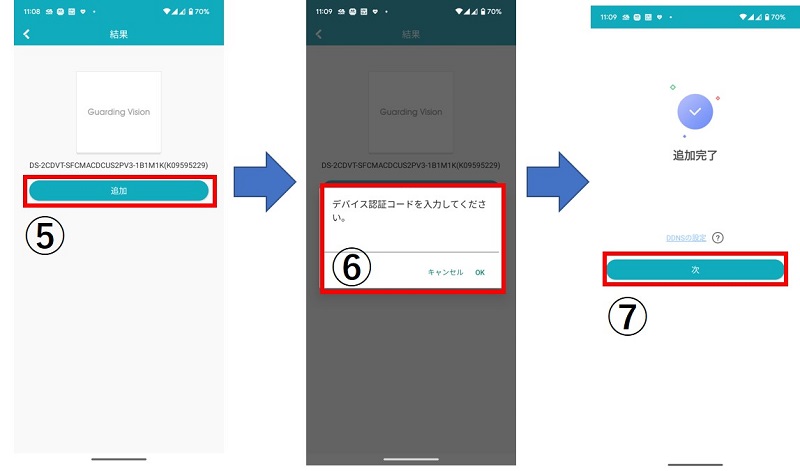
以上で遠隔監視設定は完了です。
より詳しい使い方を知りたい方は動画資料もありますので参考ください。
wifiカメラの場合、wifi接続ではP2P接続が出来ないのでご注意を!!
wifiカメラをwifi機能をつかって接続する場合はP2P接続は使用できません。有線LANでカメラと接続頂くか、wifi専用レコーダーを使う必要があるので注意下さい。
IPv4回線による遠隔監視設定の手順
①グローバルIPアドレスの確認
最初にカメラ設置場所のグローバルIPアドレスを確認します。Webブラウザを開いて、IPアドレス確認サービスのページにアクセスすると確認できますのでグローバルIPアドレスを確認し、IPアドレスをメモします。
②ルーターにアクセスしてポート開放を実施
次にカメラ設置場所のルーターにアクセスしてポート開放を行います。ルーターのメーカーや型番により設定方法が異なりますので、各ルーターの設定方法をご確認ください。
本記事ではNEC製のルーターを使用したポート開放方法の例をご紹介します。
NEC製のルーターのポート開放設定方法
- a. ルーターの設定画面にアクセスします。通常はWebブラウザからアクセスできます。
- b. ルーター設定画面から、「ポートマッピング設定」をクリックします。
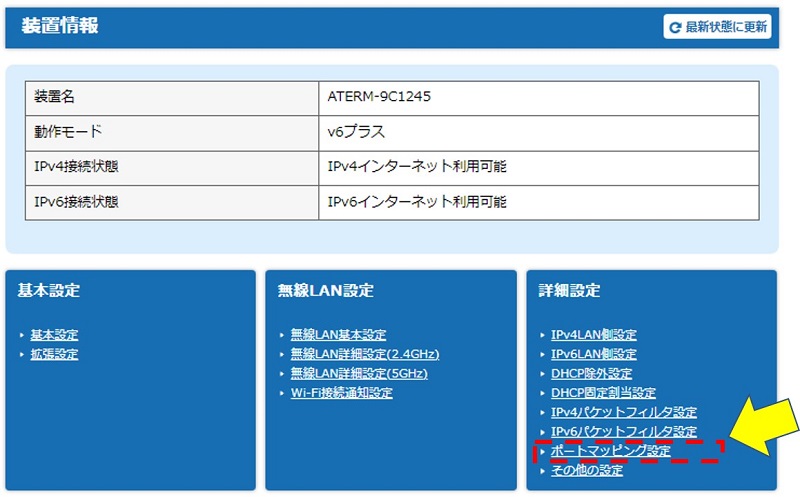
- c. 画面が遷移したら追加を押して、
- LAN側ホストにIPカメラのIPアドレスを
- 変換対象ポート番号に任意のポート番号を
- 宛先ポート番号にカメラのポート番号(標準は8000)を入力します。
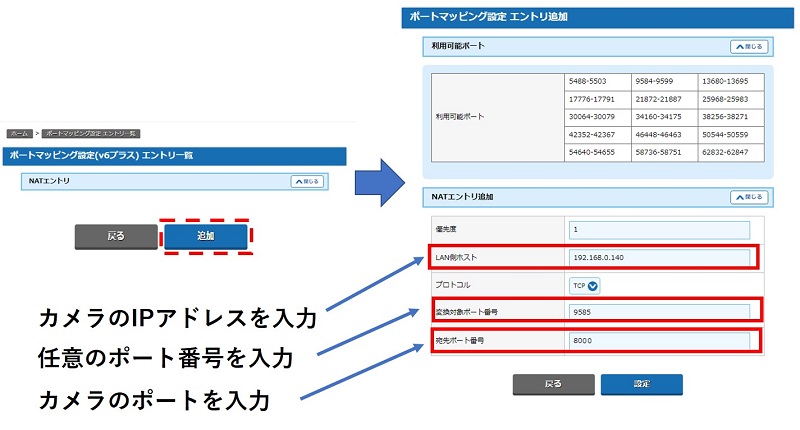
- d.画面が遷移し設定画面にポートが登録されていたら設定完了です。
③スマートフォンのカメラ用アプリGuardingVisionに登録
GuardingVisionを立ち上げ
1.デバイス追加をタップ 2. 手動追加を選択 3. タイプを追加でIP/Domeinを選択 4. 調べたグローバルIPを入力 5. ポートに②,cにて入力したポート番号を入力 6. カメラのID,パスワードを入力 7. 保存を押して設定完了です。
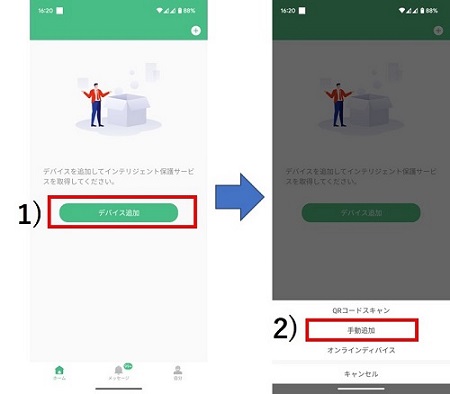
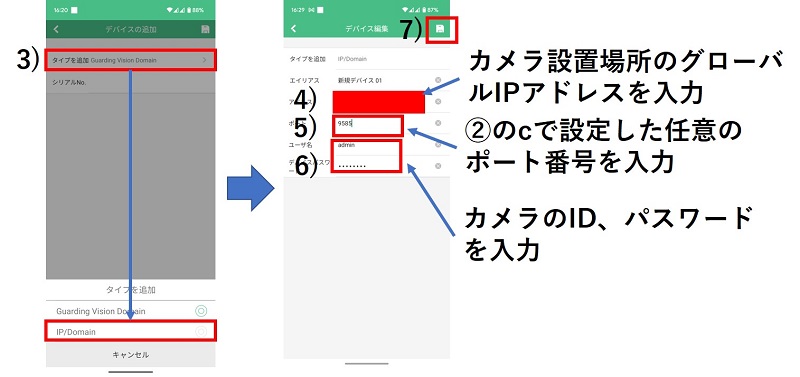
注意点:IPv4回線で遠隔監視する際にご使用のプロバイダーにて固定IPオプションに加入していないとグローバルIPアドレスが数か月に1回変わり、変わった際は再度調べてGuardingVision にて設定し直す必要があります。
固定IPオプションに加入すれば解決しますが有料オプションの為、毎月追加費用が発生します。
IPv6回線による遠隔監視設定の手順:
①IPv6対応のカメラの選定
使用している回線がIPv6の場合、設置する防犯カメラもIPv6対応のものでなければなりませんのでIPv6対応のカメラを選定します。
当社でIPv6対応しているカメラの製品リストは以下の通りです。
アイゼックのIPv6対応カメラ
| 商品画像 |

|

|

|

|
|---|---|---|---|---|
| 商品名 | DLC-176-wifi | TDC-126-wifi | ILC-4M79 | IDC-4M138 |
| 形 | バレット型 | ドーム型 | バレット型 | ドーム型 |
| カメラ | IPカメラ | IPカメラ | IPカメラ | IPカメラ |
| 保護等級 | IP66対応 | IP66対応 | IP67対応 | IP67対応 |
| H.265 | 対応 | 対応 | 対応 | 対応 |
| 最大解像度 | フルHD(1920x1080) | フルHD(1920x1080) | 4MP(2688×1520) | 4MP(2688×1520) |
| WiFi | 対応 | 対応 | 非対応 | 非対応 |
②IPカメラのIPv6アドレスの確認
IPカメラの設定画面にログインするとIPv6アドレスを確認する事ができます。ルーターのフィルタリング設定にて使用する為、IPv6アドレスをメモします。
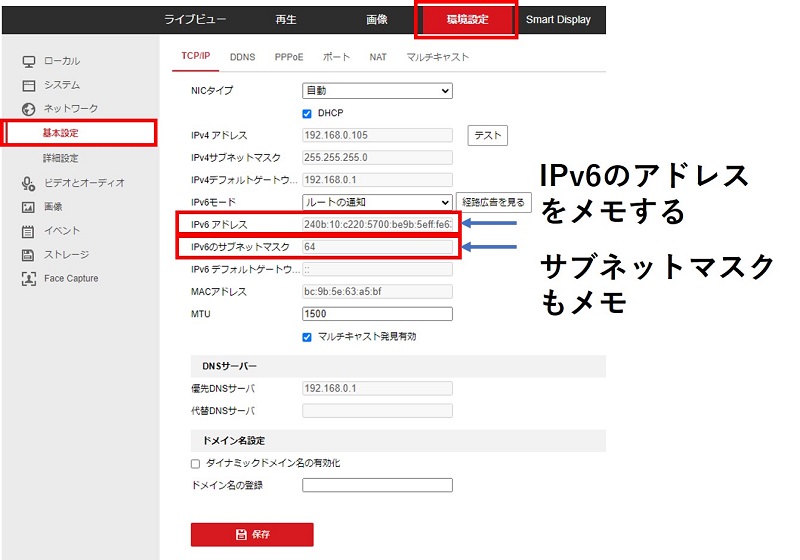
③ルーターのフィルタリング設定
IPv6回線で遠隔監視する場合、ルーターでフィルタリング設定を行う必要があります。まず、カメラのIPv6アドレスを調べ、そのIPv6アドレスのデータが通過するようにルーターのフィルタリングを設定します。
フィルタリング設定はルーター製造メーカーでやり方が異なりますので詳細は各ルーターのマニュアルをご確認ください。
本記事では具体例として、NEC製のルーター(Aterm WX6000HP)での手順をご紹介します。
Ⅰ.ルーターのIPv6パケットフィルタ設定を選択します。
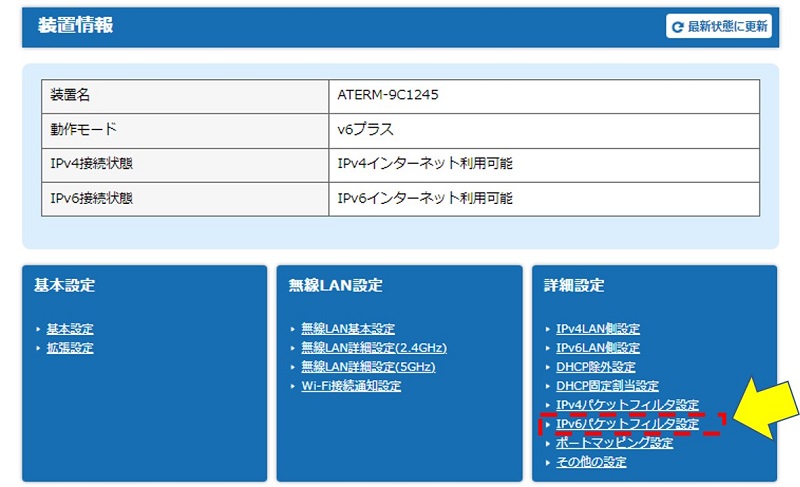
Ⅱ.画面が切り替わったら
- 追加をクリック
- 種別を通過にします
- 宛先アドレスをカメラのIPv6アドレスを入力
- 設定をクリック。
以上で設定が完了です。

IPv6回線のアドレスはIPv4と違って変わることはないため、固定IPオプションなどは必要ありません。
④スマートフォンアプリGuardingVision にてカメラを登録
GuardingVision アプリを立ち上げ
- デバイス追加をタップ
- 手動追加を選択
- タイプを追加でIP/Domeinを選択
- カメラのIPv6アドレスを入力
- カメラのポート番号を入力(出荷時初期値:8000)
- カメラのID,パスワードを入力
- 保存を押して設定完了です。
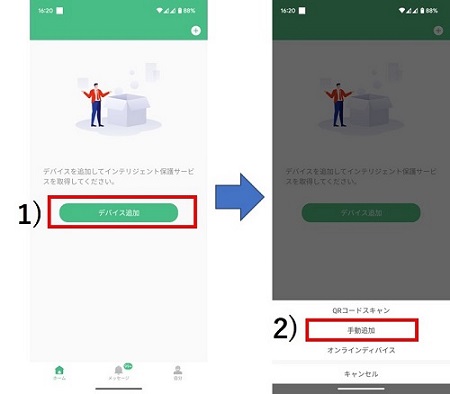
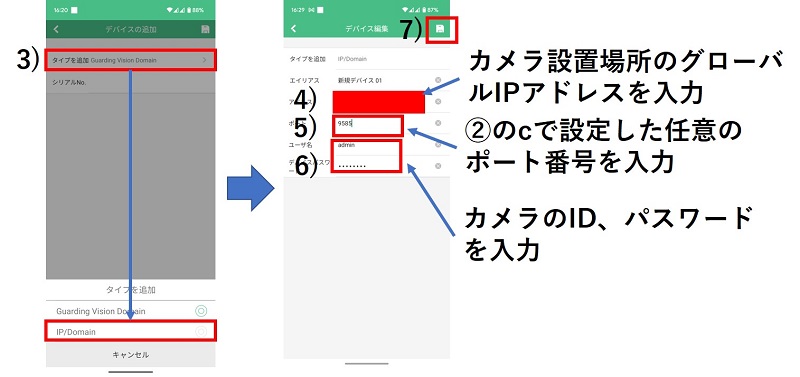
wifiカメラの遠隔監視方法について
wifiカメラはwifi接続で繋いでいるとwifiがIPv6に対応していない為、IPv6接続は出来ません。IPv4接続の方法で遠隔監視設定を実施頂く必用があります。
どうしてもIPv6回線でwifiカメラの遠隔監視設定をしたい場合 wifiカメラ専用のレコーダーと組み合わせます。 wifiカメラとwifiカメラ専用レコーダー間はwifi接続し、レコーダーはIPv6回線で遠隔監視設定を行います。遠隔からはレコーダーにアクセスする事になり、レコーダーに繋がっているwifiカメラの様子を閲覧する事ができます。
注意事項
使用しているインターネット回線やカメラによって遠隔監視設定方法が異なりやり方は全く異なるので購入前にメーカーに確認しましょう。
防犯カメラの設置はセキュリティ対策として有効で、遠隔監視を行う事で効果を最大限発揮します。
しかし、本記事でご紹介したように防犯カメラの遠隔監視設定方法は、使用しているインターネット回線やカメラの種類により異なります。
そのため、せっかく購入した防犯カメラが想定していた方法で遠隔監視設定できないという事態を避けるためにも、購入前にカメラの遠隔監視設定方法についてメーカーに確認をすることが大切です。
また、もし自分自身で設定することが難しければ、専門的な知識を持つ専門会社に依頼することも一つの選択肢です。当社でも遠隔監視設定のサポートを行っておりますのでお気軽にお問い合わせ下さい。

